Kann mir jemand den Beispielcode geben, mit dem ich zuerst einen Modal View Controller präsentieren und dann schließen kann? Das habe ich versucht:
NSLog(@"%@", blue.modalViewController);
[blue presentModalViewController:red animated:YES];
NSLog(@"%@", blue.modalViewController);
[blue dismissModalViewControllerAnimated:YES];
NSLog(@"%@", blue.modalViewController);
Dieser Code befindet sich in viewDidLoad ("blau" und "rot" sind beide Unterklassen von UIViewController). Ich gehe davon aus, dass ich die rote Ansicht anzeigen und sie dann sofort mit einigen Animationen ausblenden werde. Dieser Code zeigt jedoch nur die modale Ansicht und schließt sie nicht ab. Irgendeine Idee? Das erste Protokoll zeigt "null", während die beiden anderen Protokolle anzeigen<RedViewController: 0x3d21bf0>
Ein weiterer Punkt ist, wenn ich diesen Code in applicationDidFinishLaunching einfüge: Die rote Ansicht wird überhaupt nicht angezeigt und alle Protokolle erhalten "null".
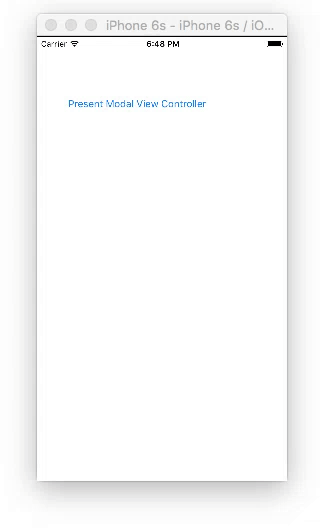
presentModalViewController:animated:ist veraltet. Jetzt müssen SiepresentModalViewController:animated:completion:die folgenden Operationen im Abschlussblock verwenden und ausführen (wenn Sie warten möchten, bis sieredangezeigt werden). Lesen Sie auf jeden Fall den Artikel, den @MatterGoal vorschlägt: developer.apple.com/library/ios/#featuredarticles/… .